Questions à propos du mode Schedule Away pour Prises et Ampoules Connectée?
Q1 : Puis-je configurer l'heure de début et l'heure de fin à des dates différentes en mode Absent ?
R : Non. En mode Absent, l'heure de début et l'heure de fin doivent être le même jour, mais nous pouvons répéter l'événement.
En utilisant les paramètres de l'image ci-dessous, le mode Absent commencera à 9h00 et se terminera à 20h00 du lundi au vendredi.
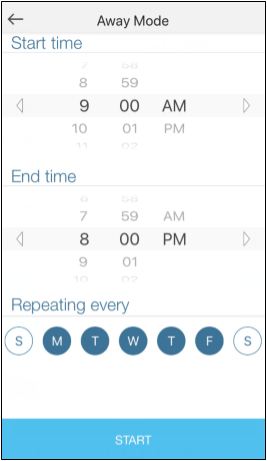
Q2 :Les modes horaire et absent fonctionnent-ils toujours lorsque l'appareil domestique intelligent n'a pas accès à Internet ?
R : La configuration est enregistrée sur l'appareil lui-même, de sorte que le mode Horaire et Absent peut fonctionner sans Internet.
Remarque : une fois que l'appareil intelligent Kasa est débranché de la prise de courant et rebranché, vous devez le connecter à Internet pour synchroniser l'heure, sinon le mode horaire/absence ne fonctionnerait pas correctement.
Q3 : Dans le coin supérieur gauche de la page d'accueil, pourquoi vois-je parfois un calendrier, mais parfois pas ?
R : Le programme en haut à gauche indique celui qui doit être exécuté en premier.
Si les horaires correspondants ont été exécutés, nous ne les verrons pas sur la page « Appareils ».
S'il y a un planning à exécuter, vous pouvez le voir en haut à gauche, c'est comme un rappel. Vous pouvez également cliquer sur le calendrier pour afficher et modifier les calendriers à exécuter.
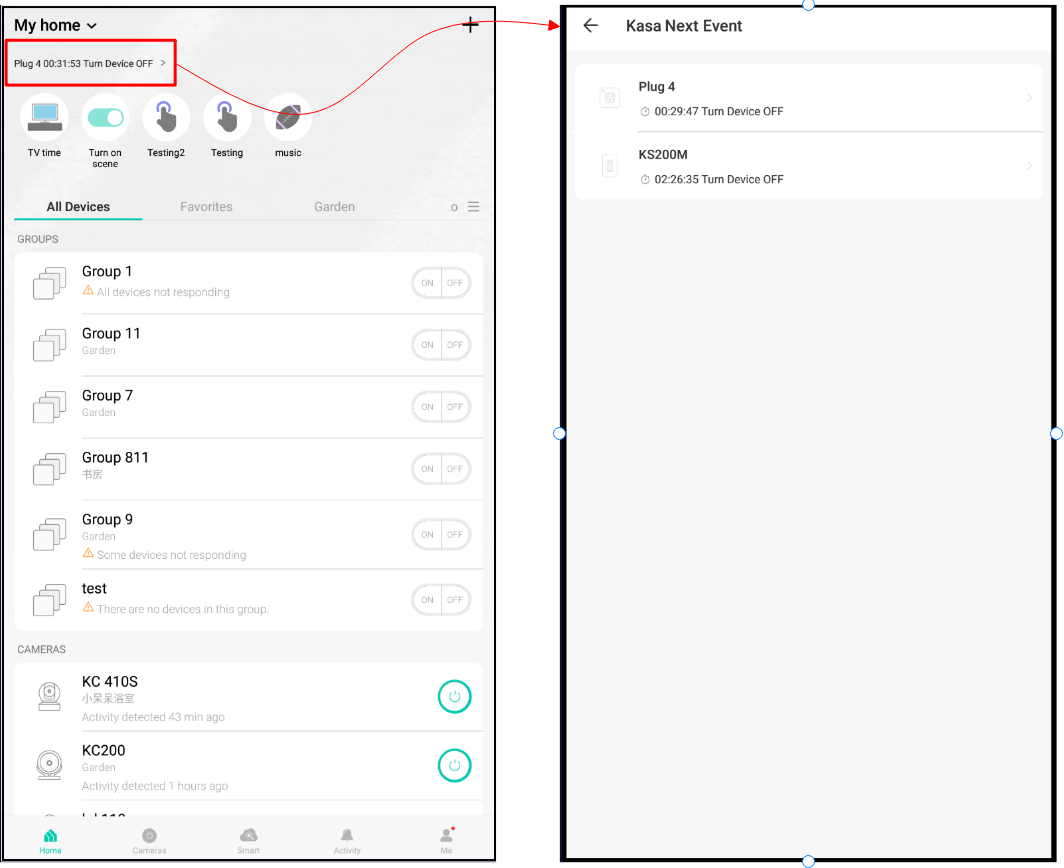
Q4 : Combien de règles de planification puis-je configurer pour chaque appareil intelligent Kasa ?
R : Vous pouvez configurer jusqu'à 31 règles pour chaque appareil intelligent Kasa. Cependant, chaque règle de planification ne peut s'appliquer qu'à un seul appareil intelligent Kasa.
Si vous souhaitez contrôler plusieurs appareils Kasa ensemble marche/arrêt en même temps, vous pouvez aller sur ce lien pour essayer avec la fonction Scènes.
Q5 : Comment l'application Kasa donne-t-elle la priorité au programme, à la minuterie et au mode absence ?
R : La priorité entre eux serait : Minuterie > Programmation > Mode Absent.
Est-ce que ce FAQ a été utile ?
Vos commentaires nous aideront à améliorer ce site.


